如何使用excel来制作热图
来源:网络收集 点击: 时间:2024-04-15在Excel中,使用条件格式,可以基于值高亮显示单元格。然后,改变单元格中的值,单元格的颜色/格式将基于在条件格式中指定的规则自动更新热图。如下图
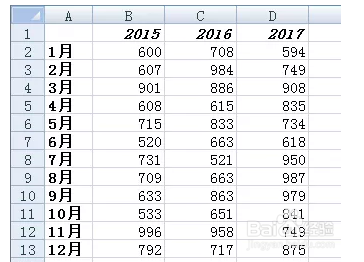 2/9
2/9选择单元格区域B2:D13,单击“开始”选项卡中的“条件格式——色阶——绿黄红色阶”。此时,将显示不同的颜色组合用于高亮数据,其中Excel赋红色背景给最小的值,绿色背景给最大的值,其他值基于值得到具有三种颜色的不同深浅的渐变色背景,得到的热图如下图所示。
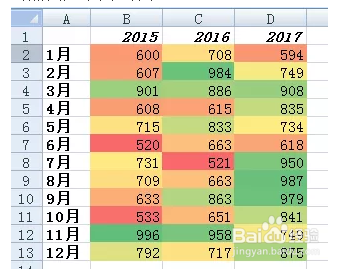 3/9
3/9如果不想要渐变色,只想显示红色、黄色和绿色背景。例如,对于小于700的值一律高亮显示红色背景。
在选择数据区域后,单击“开始”选项卡中的“条件格式——色阶——其他规则”。在“新建格式规则”对话框中的“格式样式”下拉列表中选择“三色刻度”,如图
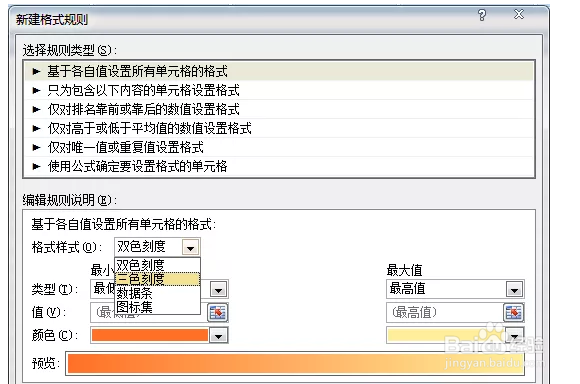 4/9
4/9在最小值的“类型”下拉列表中选取“数字”,值输入“700”,单击“确定”,如图
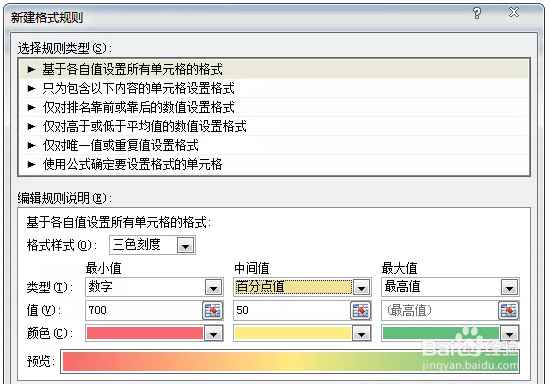 5/9
5/9结果如图所示,小于700的值是红色的背景色。
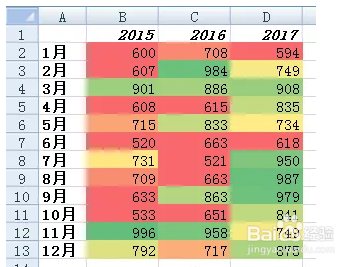 6/9
6/9示例:使用滚动条创建动态热图
下图所示为用于创建动态热图的数据集,位于工作表Sheet4中。
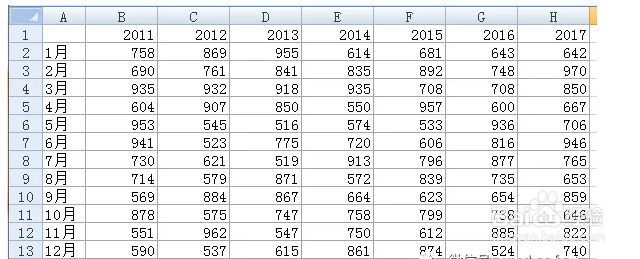 7/9
7/9在工作表Sheet5中,在列A放置月份,在底部插入一个滚动条(单击“开发工具”选项卡中的“插入——表单控件——滚动条”)。然后,在滚动条中单击右键,并单击快捷菜单中的“设置控件格式”,如图7所示。
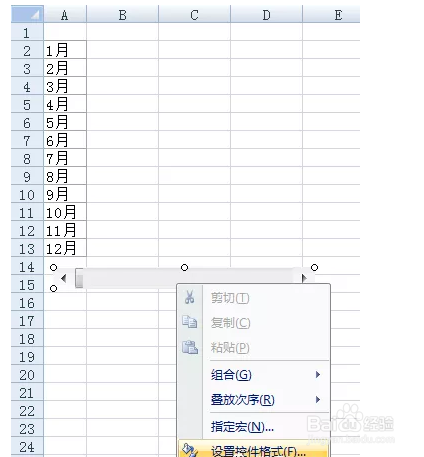 8/9
8/9在“设置对象格式”对话框中,进行如图8所示的设置。
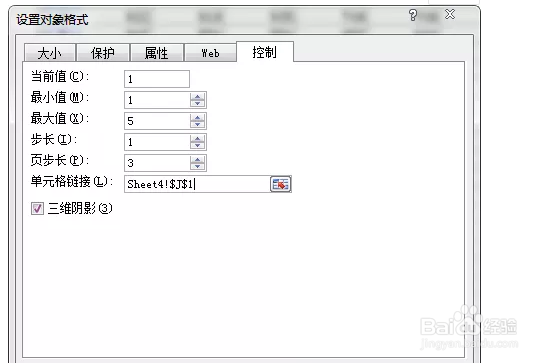 9/9
9/9在图7所示的工作表Sheet5的单元格B1中,输入下面的公式:
=INDEX(Sheet4!$B$1:$H$13,ROW(),Sheet4!$J$1+COLUMNS(Sheet5!$B$1:B1)-1)
向下向右拖至单元格D13。
按照上文介绍的方法设置数据的条件格式。
此时,拖动滚动条,随着数据的更新,热图动态变化,如图所示。
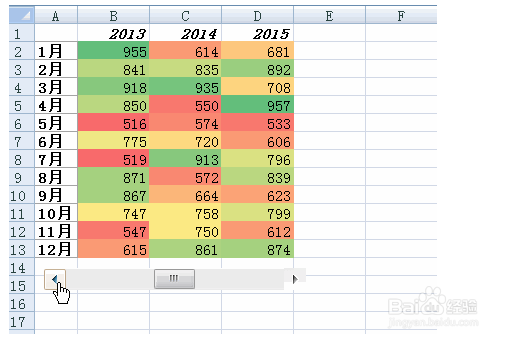 EXCEL软件创建热图
EXCEL软件创建热图 版权声明:
1、本文系转载,版权归原作者所有,旨在传递信息,不代表看本站的观点和立场。
2、本站仅提供信息发布平台,不承担相关法律责任。
3、若侵犯您的版权或隐私,请联系本站管理员删除。
4、文章链接:http://www.1haoku.cn/art_517494.html
 订阅
订阅